经验直达:
- wps云空间已满怎么批量删除
- 如何清理wps云空间
- Win10系统中如何快速删除wps网盘
一、wps云空间已满怎么批量删除
品牌型号:联想拯救者Y9000P
系统:Windows 11
软件版本:WPS office 11.1.0.11194wps云空间已满批量删除需要在云文档界面中 , 选择内容右击删除即可 。以联想拯救者Y9000P电脑为例,wps云空间已满批量删除步骤为4步,具体操作如下:1点击我的云文档在wps首页中,点击我的云文档 。
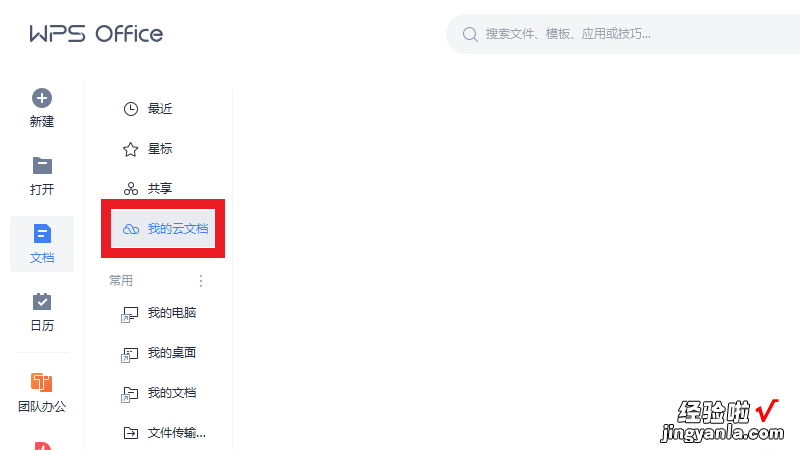
2选择内容在云文档界面中 , 选择要删除的内容 。
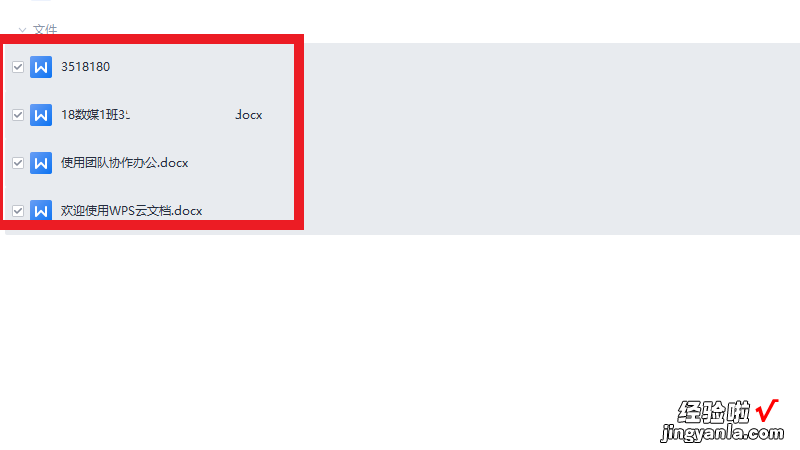
3鼠标右击在选中后 , 鼠标右击 。
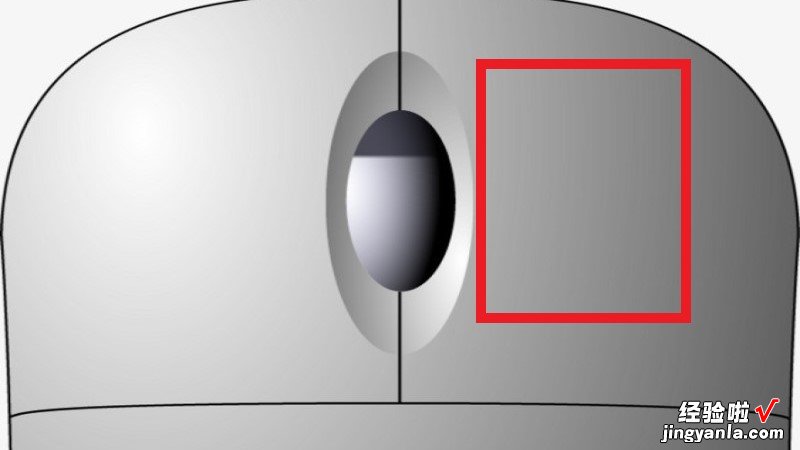
4点击删除在鼠标右击界面中 , 点击删除即可 。
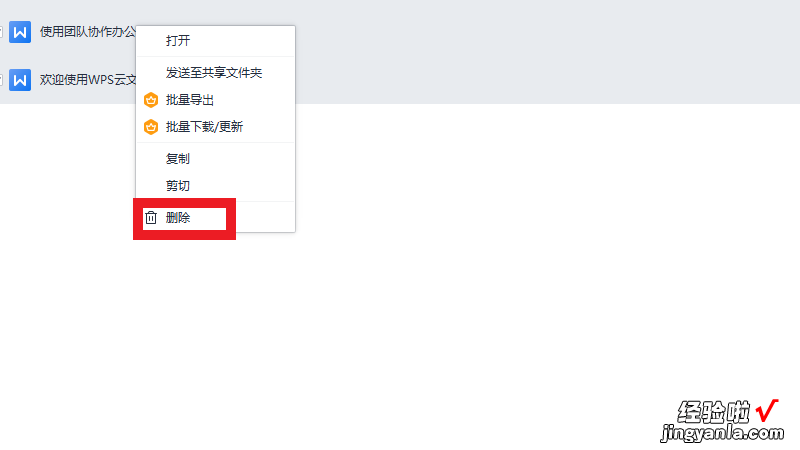
二、如何清理wps云空间
可以使用云文档功能清理wps云空间 。
1.在wps主界面点击右上方的个人头像 。
2.在弹出的窗口中点击进入云文档 。
3.在弹出的窗口中点击我的文档 。
4.右击要清理的文件 。
5.最后在弹出的对话框中选择移至回收站即可 。
6.根据以上步骤即可清理wps云空间 。
拓展资料:
WPS Office是由金山软件股份有限公司自主研发的一款办公软件套装,可以实现办公软件最常用的文字、表格、演示,PDF阅读等多种功能 。具有内存占用低、运行速度快、云功能多、强大插件平台支持、免费提供海量在线存储空间及文档模板的优点 。
支持阅读和输出PDF(.pdf)文件、具有全面兼容微软Office97-2010格式(doc/docx/xls/xlsx/ppt/pptx等)独特优势 。覆盖Windows、Linux、Android、iOS等多个平台 。WPS Office支持桌面和移动办公 。且WPS移动版通过Google Play平台,已覆盖超50多个国家和地区 。
WPS Office个人版对个人用户永久免费,包含WPS文字、WPS表格、WPS演示三大功能模块,另外有PDF阅读功能 。与Microsoft Office中的Word,Excel,PowerPoint一一对应 , 应用XML数据交换技术,无障碍兼容docx.xlsx.pptx,pdf等文件格式 , 你可以直接保存和打开 Microsoft Word、Excel和 PowerPoint 文件,也可以用 Microsoft Office轻松编辑WPS系列文档 。
三、Win10系统中如何快速删除wps网盘
【如何清理wps云空间 wps云空间已满怎么批量删除】
WPS等大型软件在电脑中残留的注册表信息,个人本地数据信息还有文件存储路径,网盘空间等,并不太用的到 , 但是正常切换使用有很容易点错,有这方面困扰不妨学习本期的Win10系统中如何快速删除wps网盘教程,遇到问题也能迎刃而解,不影响常规软件启动使用 。
Win10删除wps网盘的方法
方法一
1、鼠标右键电脑右下方云空间图标,选择设置” 。
2、选择WPS网盘”,点击开启在我的电脑”显示WPS网盘入口”即可 。
方法二
1、按下win R”打开运行,输入regedit 。
2、打开下拉HEKY_CURRENT_USER—Software 。
3、依次再打开Microsoft—Windows—CurrentVersion—Explorer 。
4、找到文件夹Desktop点击下拉再点击NameSpace”右击下面的文件点击删除” 。
5、在找到文件夹MyComputer点击下拉再点击NameSpace”右击下面的文件点击删除”即可 。
